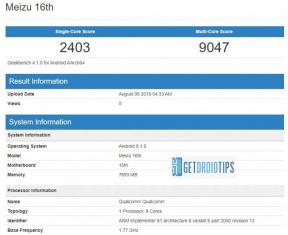So entfernen Sie Popup-Anzeigen in Google Chrome [Anleitung]
Verschiedenes / / August 05, 2021
Wir alle verwenden Google Chrome jeden Tag, um für verschiedene Zwecke zu surfen. An einem Tag öffnen wir durchschnittlich 10 bis 15 Websites. Wir wissen, dass Websites, die Inhalte jeglicher Art bereitstellen, Werbung auf ihren Webseiten schalten. Das heißt, wenn wir eine Webseite besuchen, sehen wir Werbung aller Art. Es enthält auch Popups. Ich weiß, dass viele von uns irritiert sind, wenn wir gerade mit dem Durchsuchen von Inhalten beschäftigt sind und Popups auf dem Bildschirm erscheinen. In diesem Handbuch habe ich erklärt So entfernen Sie Popup-Anzeigen in Google Chrome.
Sie müssen die Chrome-Einstellungen manuell ändern, um die Popup-Anzeigen fernzuhalten. Wir können auch nicht die Tatsache ignorieren, dass wir häufig aufgrund von Malware und böswilligen Erweiterungen Popups sehen, die nichts miteinander zu tun haben. Sie können die richtige Werbeblocker-Software verwenden, um Popup-Anzeigen zu entfernen. Die meisten Websites generieren jedoch ihre Geschäftseinnahmen aus den Anzeigen. Auf einer guten Website werden die Anzeigen immer so platziert, dass sie den Inhaltsbereich nicht überlappen. Daher werden diese Websites möglicherweise erst geladen, wenn Sie Ihren Werbeblocker anpassen und diese Websites auf die Whitelist setzen. Dieses Verständnis ist wichtig, damit wir Anzeigen und Popups nur dort blockieren müssen, wo die Anzeige von Inhalten betroffen ist. Beginnen wir mit dem Leitfaden.

verbunden | So erhalten Sie das Webkonsolenprotokoll von Chrome unter Android
Inhaltsverzeichnis
-
1 So entfernen Sie Popup-Anzeigen in Google Chrome.
- 1.1 Websites, auf denen Popups angezeigt / eingeschränkt werden dürfen
- 1.2 Malware erkennen
- 1.3 Verwenden Sie den Werbeblocker, um Popup-Anzeigen zu entfernen
- 1.4 Suchen Sie nach Dubious Apps, die auf Ihrem PC installiert sind
So entfernen Sie Popup-Anzeigen in Google Chrome.
Lassen Sie uns die Einstellungen in Google Chrome überprüfen und optimieren.
- Öffnen Sie den Chrome-Browser
- Gehe zu die Einstellungen

- dann im Suchfeld Geben Sie Popup ein
- Klicken Sie in den Ergebnissen auf den hervorgehobenen Bereich Seiteneinstellungen

- Scrollen Sie nach unten zu Pop-Ups und Umleitungen. Klicken Sie darauf, um es zu öffnen.

- Sie sollten sehen, dass die Option Blockiert ausgegraut sein sollte. Wenn nicht, tippen Sie darauf, um es auszublenden oder Popups zu deaktivieren.

Wissen Sie | So zeigen Sie die vollständige URL-Adresse in Google Chrome an
Websites, auf denen Popups angezeigt / eingeschränkt werden dürfen
Sie können die Liste der Websites anpassen, auf denen Anzeigen geschaltet werden sollen. Dies bedeutet auch, dass Sie die Websites kuratieren können, von denen Sie keine Anzeigen sehen möchten.
Wiederholen Sie die gleichen Schritte wie oben und gehen Sie zu Popups und Weiterleitungen
- Gehe zu ermöglichen > klicken Hinzufügen

- Nächster, Fügen Sie den Namen der Website hinzu von wo aus Sie Anzeigen sehen können. Dies müssen Sie tun, wenn eine Website eine Whitelist für ihre Website benötigt, um zugänglich zu sein.
Malware erkennen
Dies ist so ziemlich eine Routinearbeit, die Ihr PC bereits erledigt. Stellen Sie sicher, dass auf Ihrem PC / Laptop ein funktionierendes Antivirenprogramm vorhanden ist. Verwenden Sie es dann, um nach Malware oder Viren zu suchen. Wenn wir auf das Internet zugreifen, wissen wir nicht, dass einige Websites möglicherweise schädliche Plugins verwenden, um auf unser Gerät zuzugreifen. Es ist also besser, auf Nummer sicher zu gehen. Ich schlage vor, dass Sie das System in vollem Umfang scannen.
Verwenden Sie den Werbeblocker, um Popup-Anzeigen zu entfernen
Es gibt verschiedene Ad-Blocker-Plugins auf der Chrome-Webstore das können Sie auch verwenden. Sie dienen dem gleichen Zweck, Ihnen ein werbefreies Interneterlebnis zu bieten. Sie können auch Popups entfernen.
Mein Vorschlag ist, einen beliebten Werbeblocker zu verwenden, der funktioniert, und er muss gute Bewertungen von authentischen Nutzern enthalten. Andernfalls werden Sie am Ende ein beschissenes Plugin installieren, das zu mehr Werbung und Malware führt. Wählen Sie Ihre Erweiterung also sorgfältig aus.
Suchen Sie nach Dubious Apps, die auf Ihrem PC installiert sind
Manchmal können wir bei der Installation von Software oder Plugins unwissentlich die Installation einiger unerwünschter Erweiterungen zulassen. Dies kann auch dazu führen, dass auf unseren Geräten unzählige Popups angezeigt werden.
Ich schlage daher vor, dass Sie in der Systemsteuerung nach verdächtigen Apps suchen, die Sie nicht verwenden oder die keine Ahnung haben, wie sie installiert wurden. Natürlich müssen Sie sie sofort entfernen. Wenn sie die irritierenden Popups verursachen, sollten dadurch auch Popup-Anzeigen aus Chrome entfernt werden.
- Auf Ihrem Suchbox der Windows-Systemsteuerung
- Klicken Öffnen Gehen Sie vom daraufhin angezeigten Bildschirm zur Systemsteuerung

- Scrollen Sie dann nach den verdächtigen Apps und deinstallieren Sie sie
Dies ist alles, was Sie tun können, um Popup-Anzeigen aus Ihrem Google Chrome zu entfernen, während Sie Websites durchsuchen. Dies ist möglicherweise nicht zu 100 Prozent möglich, da die meisten Websites das Laden und Anzeigen von Inhalten verweigern, wenn Sie Anzeigen auf ihrer Website blockieren.
Die Lösung hier besteht also darin, die Websites zu besuchen, die Werbung anbieten, ohne jedoch die Sichtbarkeit von Inhalten mit Popups zu beeinträchtigen. Probieren Sie diese aus und lassen Sie mich in den Kommentaren unten wissen, was für Sie funktioniert hat.
Lesen Sie weiter,
- So beheben Sie, dass Google Chrome Sound nicht funktioniert
- Beste Chrome-Erweiterungen für die Verwendung von Registerkarten verwalten
Swayam ist ein professioneller Tech-Blogger mit einem Master-Abschluss in Computeranwendungen und hat auch Erfahrung mit der Android-Entwicklung. Er ist ein überzeugter Bewunderer von Stock Android OS. Neben dem technischen Bloggen liebt er das Spielen, Reisen und das Spielen / Unterrichten von Gitarre.
![So entfernen Sie Popup-Anzeigen in Google Chrome [Anleitung]](/uploads/acceptor/source/93/a9de3cd6-c029-40db-ae9a-5af22db16c6e_200x200__1_.png)